ブック放題を利用される方の多くは、スマホやタブレットから漫画を読まれており、もしも画像が全く読み込めず、漫画や雑誌を読むことができない場合はかなりストレスを感じますよね。
そして、ブック放題のアプリのレビューで「閲覧できない」というものがありましたので、そちらに関して調査した結果と、もしあなたのスマホでも同じ症状が出てしまったときの解決法についてご紹介していきたいと思います。
ブック放題の閲覧できないエラー
それではまず、ブック放題のアプリに関するレビューをご紹介していくのですが、App Storeのレビュー欄にはちょっと心配になる内容が掲載されていましたので、そちらをご紹介していきますね。
- 閲覧できない(画面が真っ白になる)
- アプリは起動するが、画像の読み込みができない
- 漫画を読んでいたらアプリがエラーになって落ちた
- ログインができない
もし、これらの症状があなたのアプリでも起こっていたら、正直言って「お金返せ!」と言いたくなりますし、もしこれが事実だったら、漫画や雑誌を購入したほうが良かったと思う方も多いでしょうね。
これについて、ブック放題の運営元である株式会社ビューンに問い合わせを行ってみました。
エラーの口コミに対する運営元の返答
エラーの内容について問い合わせを行ったところ、株式会社ビューンから返信が届きましたので、その全文をご紹介しますね。
日頃よりブック放題をご利用いただき、誠にありがとうございます。
ビューンカスタマーサポートセンターです。
お問い合わせいただきました内容について、回答させていただきます。<<回答>>
ブック放題サービスについてお問合せいただきありがとうございます。『ブック放題』の利用は、下記の推奨利用環境を満たす端末、バージョンアップされた最新アプリであれば、レビューに記載の不具合等は起きにくいと思われますが、お客様がご利用される時間帯や通信環境によっては、サービスがご利用いただきづらい状態が発生することがございます。また、不具合におけるトラブルや対処方法につきましては、お客様のお問い合わせから弊社で調査後、適宜対応しておりますので、ご安心下さいませ。
また『ブック放題』では、SNSやYahoo! JAPAN IDであれば、ソフトバンク以外のキャリアをご利用の方もブック放題をご利用いただけます。初めてブック放題をに登録いただいた場合には初月無料特典が適用されますので、宜しければご検討いただけますと幸いです。※初月無料期間を経て、ご登録後1か月間の無料期間経過後は、そのまま有料で自動更新となり、そのまま『ブック放題』を使用して頂くことができます。上記、何卒宜しくお願い致します。
ご不明点等あれば、お気軽にお問い合わせください。ビューンカスタマーサポートセンター
不具合については適時対応するとのことですので、新しくエラーが発生した時はその都度対応していただけるようですね。
しかし、エラーが起きないという保証はどこにもありませんので、万が一エラーが発生した場合の解決方法についてご紹介していきたいと思います。
それではまず、先ほど挙げたエラーの内容を大まかに分類してみるとおよそ以下の3つになるかと思います。
- 漫画の読み込みエラー
- アプリが正しく動作しない
- アプリにログインができない
そして次に、万が一これらの症状が起こってしまったときの解決法についてご紹介していきますね。
エラーの症状別解決方法
読み込みエラー時/アプリが正しく動作しない時の解決方法
あなたのスマホで、画像を読み込み中のまま画面が真っ白になってしまったり、アプリ自体がすぐに落ちてしまったりといったエラーが発生している時はまず、以下の4つの解決方法を上から順に試してみてください。
- 1度アプリを落としてみる
- キャッシュ(履歴)を削除する
- 通信環境がいいところでアプリを開いてみる
- アプリの再インストール
スマホで画像が読み込めないエラーが発生する原因の多くは、見えないところで実は動いている他のアプリ(=バックグラウンドアプリ)が原因となっていますのでまず、他のアプリを完全に落としてあげる必要があります。
他のアプリの落としかた
【iPhoneの場合の操作方法】
- ホームボタンを素早く2回押す
- 表示されるアプリを上にスワイプ
【Androidの場合操作方法】
- 「メニュー」→「基本設定」→「アプリ」を選択
- 「実行中」の項目にある使用していないアプリを選択して「停止」をタップ
「そんなの既に知ってるし、それをやっても同じエラーが出る」なんて場合は、次にスマホのキャッシュを削除してみてください。
キャッシュ(履歴)の削除方法
【iPhoneの場合の操作方法】
- 「設定」→「safari」を選択
- 「履歴とWebサイトデータを消去」をタップし、確認画面で「履歴とデータを消去」をタップ
【Androidの場合の操作方法】
- 「メニュー」→「本体設定」→「ストレージ」
- 「キャッシュされたデータ」をタップし、確認画面で「OK」を選択
注意点としては、これらを実行すると今立ち上げているWebサイトが全て消えてしまうので、ページを閉じたくないサイトは事前にブックマークなどをしておいてくださいね。
これらを行った後に、通信環境がいい(安定している)場所でアプリを開いてみて、それでもなお改善されない場合は、アプリ自体を再インストールする必要があります。
アプリの再インストール方法
【iPhoneの場合の操作方法】
- ホーム画面上にあるアプリを長押しする
- アプリのアイコンが震える動作になるので、それが確認出来たら左上のバツ印をタップ
- 確認画面で「削除」を選択
- ホーム画面上にアプリのアイコンがなくなったことを確認したらApp Storeで再度アプリをインストール
【Androidの場合の操作方法】
- ホーム画面上にあるアプリを長押しする
- 選択画面に出てくる「アンインストール」をタップ
- 「このアプリをアンインストールしますか?」という確認画面で「OK」をタップ
- ホーム画面上にアプリのアイコンがなくなったことを確認したらPlayストアで再度アプリをインストール
ここまでご紹介した4つの方法を試してもなお、漫画が読み込めないエラーやアプリが落ちてしまうといった症状が出る場合、アプリ自体のエラーの可能性もあるので運営元に問い合わせを行ってみてくださいね。
では次に、アプリにログインできない時の対処法についてご紹介していきますね。
アプリにログインできない時の解決方法
ブック放題のレビューには以下のような内容があり、これではスマホやタブレットでブック放題を読みたい場合に非常に困ってしまいますよね。
- 「パソコンのブラウザではログインできるが、アプリだとブック放題にログインできない」
- 「ほかのIDでログインしたいのにyahoo! IDの入力画面になってしまう」
この場合はまず、先ほどご紹介した読み込みエラーの時と同じ内容を試していただきたいのですが、それらを試してもなお、同じエラーが起こってしまう場合はIDの再発行(再認証)を行う必要があります。
ブック放題では、以下の5つのIDを使用して登録が可能となっているのでまず初めに、あなたがどのIDでブック放題の会員登録をしたのかを思い出す必要があります。
- MY Softbank
- Yahoo! JAPAN ID
- LINE
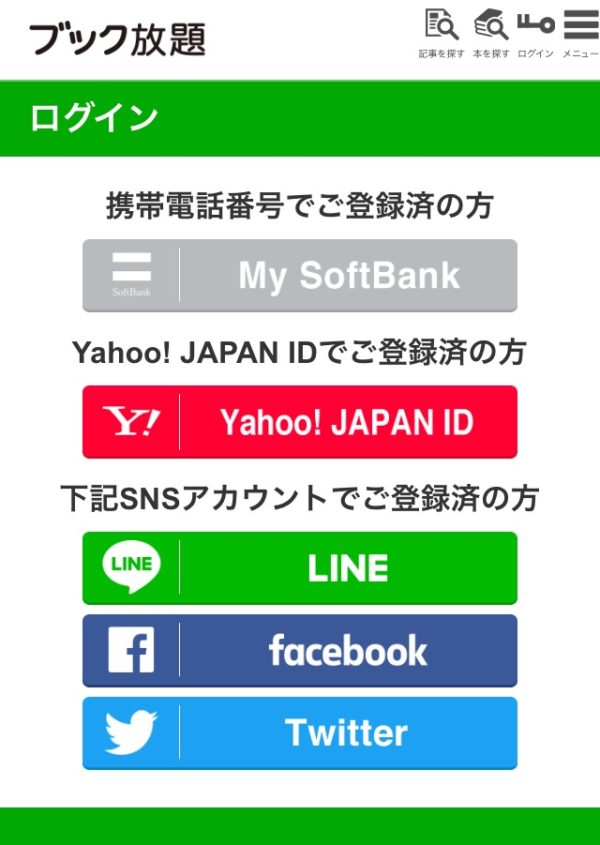
あなたがどのIDで登録したのか思い出していただいたら、IDの再発行を行っています。
【MY Softbankの場合】
MY SoftbankのIDを持っている方は、携帯電話番号とその暗証番号(4桁)でブック放題へログインすることができます。
それらの情報を入力してもログインできない場合は、以下の手順に従ってIDの確認作業を行ってみてください。
- ブック放題アプリのID選択画面から「MY Softbank」を選択
- 「パスワードを忘れた方」をタップし、携帯電話番号と暗証番号(契約時に設定したもの)を入力
- 本人確認を行う
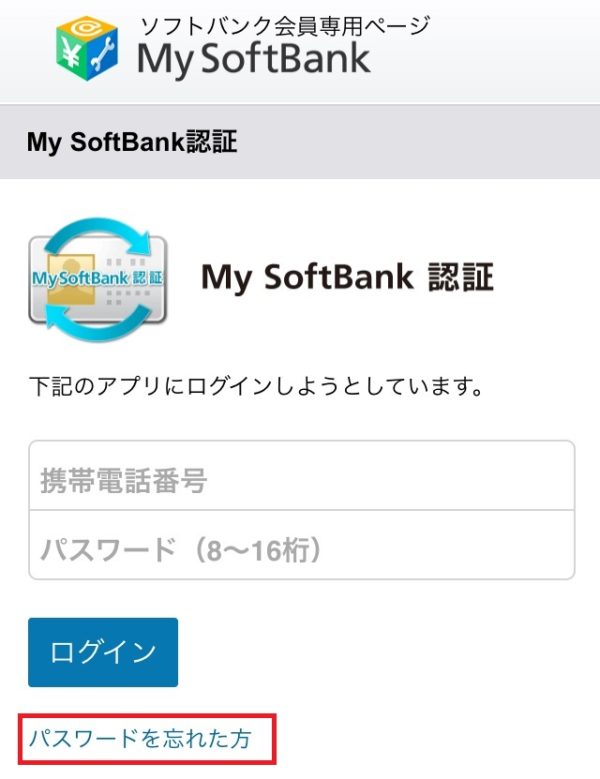
【Yahoo! JAPAN IDの場合】
Yahoo! JAPAN IDは、Yahoo!メールなどを利用する際に登録したIDとなっており、その登録時に記入したメールアドレスなどを覚えていないとIDを再発行することができません。
- 「ログインできない場合」をタップ
- Yahoo! JAPAN ID、ニックネーム、シークレットID、メールアドレス、携帯電話番号がわかる場合は「ログイン方法を再設定する」をタップ
- 登録時のメールアドレスと生年月日のみが分かる場合は「自分のYahoo! JAPAN IDを探す」
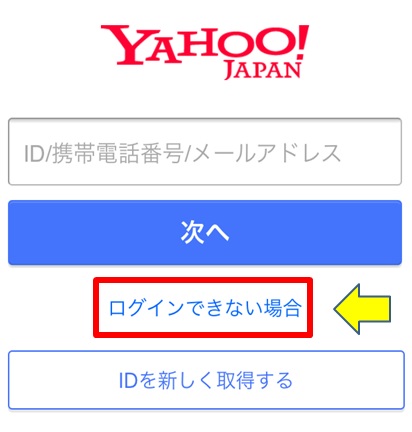
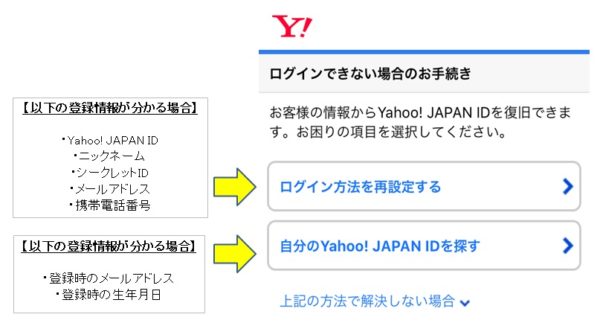
【LINEの場合】
LINEで登録している場合は、以下の作業でIDや登録してあるメールアドレスの確認、パスワードの変更をすることができます。
- 「メーレアドレス・パスワードの確認はこちら」をタップ
- 「パスワードを忘れた方はこちら」をタップ
- LINEのホーム画面から、左上にある歯車のアイコン(設定)をタップ
- 設定メニューから「アカウント」をタップ
- 「パスワード」をタップし、新しくパスワードを再設定し直す
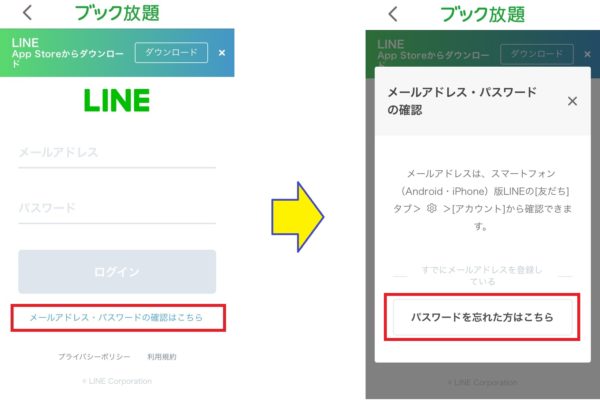
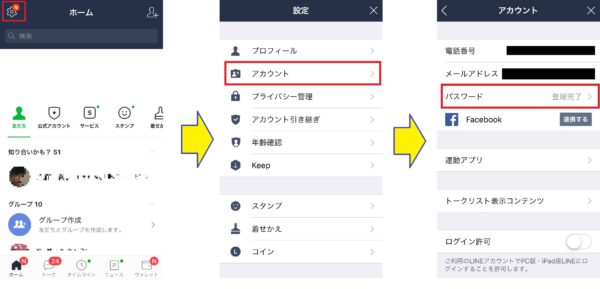
【Facebookの場合】
Facebookのアカウントは電話番号で登録されている方が多いので、電話番号さえわかれば後はパスワードの再設定を行うだけです。
- Facebookログイン画面にて「パスワードを忘れた場合」をタップ
- 「メールでコードを送信」もしくはSMSでコードを送信をタップ
- 送られてきたコードをもとにパスワードの再設定を行う
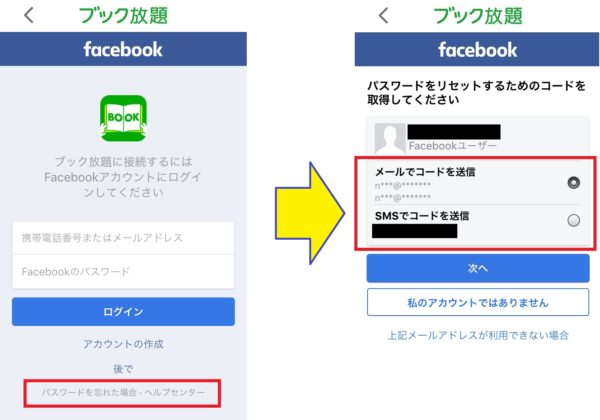
【Twitterの場合】
Twitterはアカウントのユーザー名もしくはメールアドレスが必要になります。
- 「パスワードを忘れた場合はこちら」をタップ
- メールアドレス、電話番号、ユーザー名を記入し、Twitterアカウントを検索
- アカウントを発見できたら、SMSもしくは登録されているメールアドレス宛にコードを送信する
- 送信されたコードを基にパスワードの再設定を行う
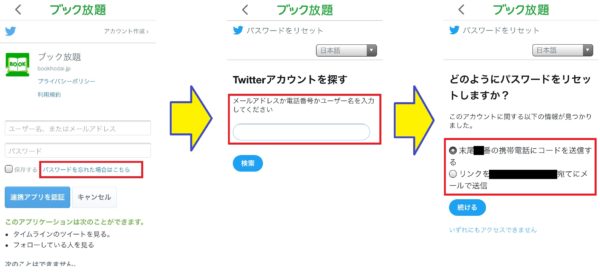
では次に、ブック放題をPCで閲覧する際にエラーが出てしまった場合の解決方法についてご紹介していきますね。
ブック放題をPCで観ることができない場合の解決方法
PCのブラウザで読み込みができないなどのエラーが発生している場合、キャッシュと呼ばれるいわゆる閲覧履歴を消去してあげることで改善することがよくあります。
使用されているブラウザ(バージョン)によってそれぞれ操作が異なるため、代表的なブラウザでの操作方法をご紹介しておきますね。
※あくまで現時点での操作方法のため、バージョンなどによって多少異なることがあります
【Internet Explorer11の場合】
- ページを開いたときの画面右上にある歯車マークをクリック
- 「インターネットオプション」を選択し、タブの「全般」を開く
- 「閲覧の履歴」の項目で「削除」をクリック
- 以下の3つの項目にチェックを入れて「削除」をクリック ①インターネット一時ファイルおよびWebサイトのファイル、②クッキーとWebサイトデータ、③履歴
- 最後に「OK」をクリックして、一度ブラウザを閉じて再度立ち上げる
【Microsoft Edgeの場合】
- 右上にある「…」をクリックし、「設定」を選択
- 閲覧データのクリアの項目にある「クリアするデータの選択」をクリック
- 以下の3つの項目にチェックを入れて「クリア」をクリック ①閲覧の履歴、②Cookieと保存済みのWebサイトデータ、③キャッシュされたデータとファイル
- これらが完了したら一度ブラウザを閉じて再度立ち上げる
【Google chromeの場合】
- 画面右上にある「…」マークをクリックし、メニュー一覧の中から「設定」をクリック
- 画面の一番下にある「詳細設定」をクリックし、でてきた一覧の中から「閲覧履歴データの削除」をクリック
- 基本設定にある「期間」を「全期間」に選択し、以下の3項目にチェックを入れて「データを削除」をクリック ①閲覧履歴、②Cookieと他のサイトデータ、③キャッシュされた画像とファイル
- これらが完了したらGoogle Chrome を一度完全に閉じて、再度立ち上げる
【Safariの場合】
- メニューバーから「Safari」を選択
- 出てきた一覧から「環境設定」をクリック
- 「詳細」→「メニューバーに”開発”メニューを表示」にチェックを入れる
- メニューバーに表示された「開発」を選択し、「キャッシュを空にする」をクリック
【Firefoxの場合】
- 画面右上にある”横線3つのマーク”をクリックし、設定画面を開く
- 「設定」から「プライバシーとセキュリティ」を選択
- 「履歴を消去」をクリック
- これらが完了したらFirefox を閉じて、再度立ち上げる
では次に、ブック放題を快適に楽しむための推奨環境をご紹介します。
ブック放題の推奨環境一覧
ブック放題を楽しむために推奨されている環境について記載しておきますね。
最新の機器を使用されている方は問題ありませんが、それ以外の方は今一度環境のチェックしてみてくださいね。
| デバイス | 推奨環境 |
|---|---|
| iPad、iPhone | 推奨OS:iOS 9.0以上
推奨ブラウザ:Safari |
| Androidスマートフォン/タブレット | 推奨OS:Android™ 4.1以上
推奨ブラウザ:OS標準ブラウザ(Chrome) |
| PC(Windows) | 推奨OS:Windows 7/8/10
推奨ブラウザ:Internet Explorer 11以上、Edge(最新版)、Chrome(最新版) |
| PC(Mac) | 推奨OS:Safari(最新版)、Chrome(最新版) |
| ブック放題アプリ | 推奨OS:Android™ 5以上、iOS 9.0以上 |
場合によってはバージョンアップをさせたたりする必要があるかと思いますので、今一度ご自身がお持ちのスマホやPCを確認してみてくださいね。
すべてやっても無理だったら問い合わせるのが一番
ここまで、ブック放題のエラーが発生した時の対処法について、エラー症状別、デバイス別の解決方法について解説してきました。
万が一エラーが発生した場合、初期対応としてはこれらをやってあげることが必要になるかと思いますが、それでも症状が改善しない場合はブック放題を運営している株式会社ビューンに問い合わせてみるのが一番かと思います。
冒頭で問い合わせをした内容をお伝えしましたが、サポートセンターに連絡すれば、アプリ自体tの改善を早急に行ってくれるので、エラーが治らなくてモヤモヤしているよりも、サポートセンターに直接連絡を入れてしまったほうが解決してくれるのは早いと思います。
実際、私がメールで問い合わせた際にも翌日には返信があったぐらいですので。
 ビデモス
ビデモス 








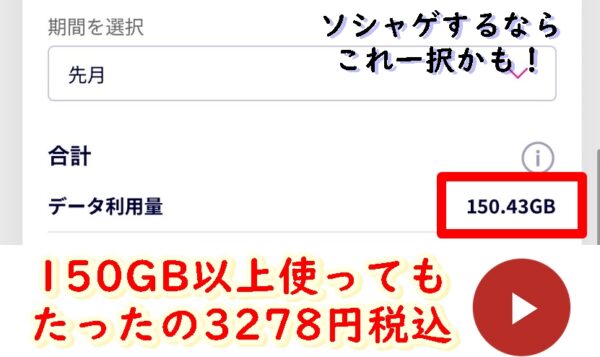
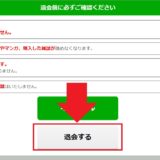

ブック放題に登録していた携帯の名義変更をしました。アドレスも変わりました。ログイン出来ないので対処を教えてほしいです?